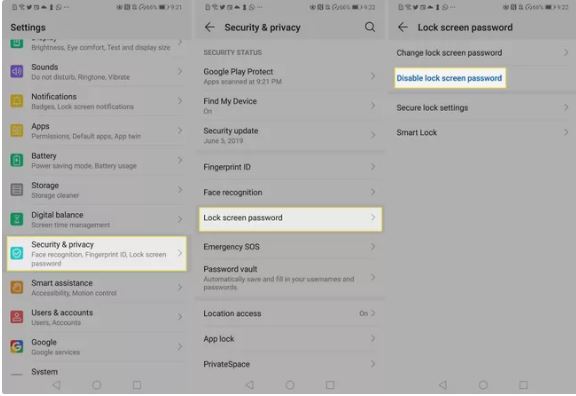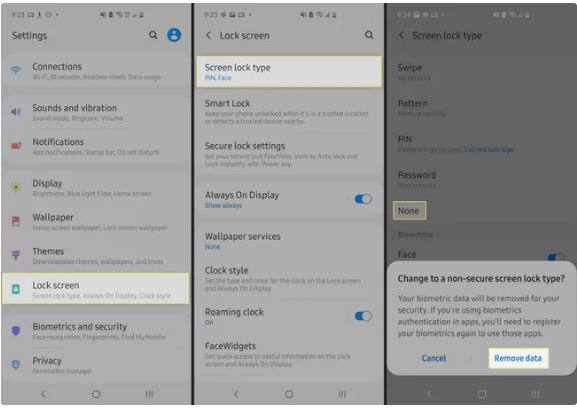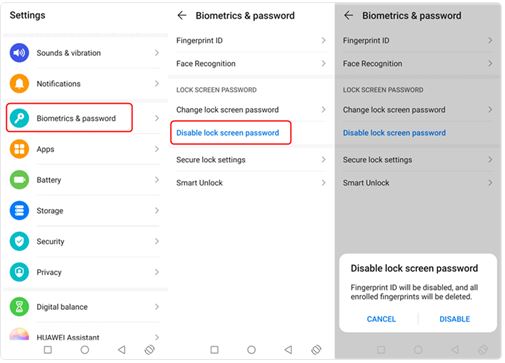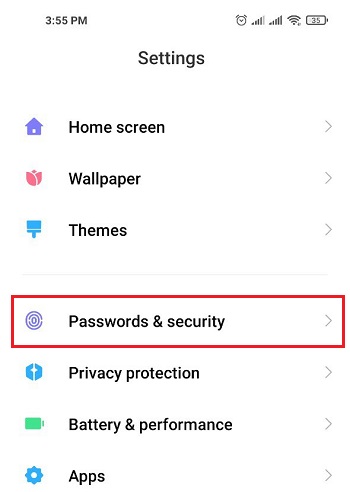من ميزات Android لحماية خصوصيتك قفل الشاشة 🔒. باستخدام هذه الميزة ، يمكن فقط لمن يعرف كلمة مرورك الوصول إلى هاتفك. إذا كنت ترغب في ذلك ، يمكنك تعطيل هذه الميزة ، ولهذا السبب في هذه المقالة من Nooh Freestyle ، سنعلمك كيفية تعطيل وإزالة قفل الشاشة في هاتف Android.
إزالة قفل الشاشة من Samsung و Huawei و Xiaomi وما إلى ذلك.
كيفية إزالة قفل الشاشة على Android
أنت تعلم بالتأكيد أن هاتفك مليء بالمعلومات والصور المهمة التي تحتاج إلى حمايتها. تتمثل إحدى طرق حماية المعلومات الموجودة بهاتفك في وضع قفل لفتح الهاتف. ولكن قد تحتاج إلى تعطيل قفل هاتف Android الخاص بك لأي سبب من الأسباب. في ذلك الوقت ، وفقًا لنوع هاتف Android الخاص بك ، يمكنك القيام بذلك من خلال الإعدادات. في ما يلي ، سوف ندرس كيفية فتح العديد من طرازات الهواتف مثل Xiaomi و Huawei و Samsung.
إذا كنت ترغب في قفل مكالمات هاتفك ، فإن قفل مكالمات الواردة واخفاء اسم و رقم المتصل برمز سري او نمط الرسم للاندرويد يمكن أن تكون مفيدة لك.
تعطيل خيارات شاشة القفل لمعظم هواتف Android
يمكنك إزالة قفل شاشة Android أو تغيير كلمة المرور من إعدادات هاتفك. لإزالة قفل الشاشة ، افتح أولاً Settings هاتف Android. حدد خيار Security & privacy للوصول إلى إعدادات الأمان. في بعض هواتف Android ، قد تتم كتابة Security او Security & location بدلاً من Security & privacy. بعد إدخال إعدادات الأمان ، ابحث عن Lock screen password او Screen lock واضغط عليها. في الخطوة الأخيرة ، انقر فوق Disable lock screen password لإزالة قفل الشاشة من أجلك. عند تحديد هذا الخيار ، سيطلب منك كلمة المرور الحالية. أدخل كلمة المرور ثم ستتم إزالة قفل الشاشة.
تعطيل قفل شاشة سامسونج و .. بالإعدادات
لتعطيل قفل شاشة Samsung ، افتح أولاً Settings هاتف Samsung الخاص بك. حدد خيار Lock screen لفتح إعدادات قفل شاشة Samsung. انقر فوق Screen lock type وأدخل كلمة مرورك الحالية. في الصفحة التي تفتح ، حدد None. سيتم عرض رسالة تفيد بأنك تقوم بإلغاء قفل الشاشة. انقر فوق Remove data لتأكيد إزالة قفل الشاشة الرئيسية للهاتف.
إزالة قفل شاشة Huawei
لإزالة كلمة مرور هاتف Huawei ، افتح أولاً Settings هاتفك. ابحث عن خيار Biometrics & password وحدده من صفحة الإعدادات الرئيسية. اضغط على Disable lock screen password. سيتم عرض رسالة تفيد بأنك تقوم بتعطيل قفل الشاشة. انقر فوق Disable للتأكيد.
إزالة قفل الشاشة Xiaomi
في هواتف Xiaomi ، يمكنك إزالة قفل الشاشة الخاص بهاتفك من خلال إعدادات قفل شاشة Samsung. لإزالة شاشة قفل Xiaomi ، افتح أولاً إعدادات هاتف Xiaomi الخاص بك. إذا لم تجده ، أدخل كلمة Settings في حقل البحث بهاتفك وانقر على أيقونة الإعدادات.
في الصفحة الرئيسية ، قم بالتمرير لأسفل للعثور على خيار Passwords & security. بعد العثور على هذا الخيار ، حدده.
في الجزء العلوي من صفحة Passwords & security ، انقر فوق Screen locke للتبديل من ON إلى Off.
عند النقر فوق Screen locke ، سيطلب منك كلمة المرور الحالية للمصادقة قبل إيقاف تشغيل قفل الشاشة. أدخل كلمة المرور الخاصة بك وانقر فوق Next. أدخل كلمة المرور الخاصة بك مرة أخرى لإكمال العملية.
إذا نسيت كلمة مرور هاتفك ، فيمكنك قراءة البرنامج التعليمي حول افتح هاتف Samsung S8/S8 plus المحمي برمز سري بعدة طرق سهلة وعملية + فيديو تعليمي.
تعليقاتكم واقتراحاتكم؟
في مقال اليوم ، تحدثنا عن كيفية إزالة قفل الشاشة الرئيسية للهاتف. ما هي الطرق الأخرى التي تعرفها لفتح شاشة Samsung الرئيسية؟ يمكنك مشاركة آرائك واقتراحاتك معنا في قسم التعليقات.